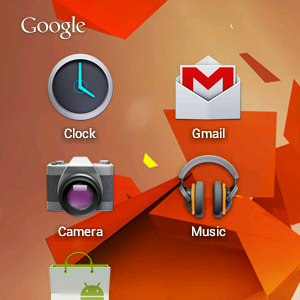Comment installer Android sur votre netbook ou ordinateur portable
Mis à jour par Riley J. Dennis le 15 novembre 2016.
Vous pouvez maintenant exécuter Android sur votre netbook ou votre ordinateur portable. Que vous souhaitiez jouer avec le système d’exploitation mobile de Google ou donner un nouveau look à un appareil autrement obsolète, Android-x86 donne à chacun un moyen d’installer Android sur son ordinateur Intel.
C’est rapide. Encore mieux : la dernière version d’Android-x86 a accès au Google Play Store. Cela signifie que vous pouvez essayer des applications Android avant de décider d’acheter un appareil Android.
Heck, votre netbook pourrait finir par être votre appareil Android.
Je vous ai montré comment installer Chrome OS sur un ordinateur non pris en charge, mais certains d’entre vous se plaignent que ce n’est rien de plus qu’un navigateur. Bien sûr, c’est tout ce que Chrome OS devrait être, mais je comprends la déception. À mon avis, Android est plus excitant. Il a accès à des centaines de milliers d’applications, est polyvalent et s’intègre plus profondément dans l’écosystème Google que Chrome OS.
Ce n’est pas si compliqué à installer, surtout si vous avez déjà installé une forme de Linux dans le passé. Passons en revue le processus et explorons brièvement Android sur un netbook.
Étape 1 : Téléchargez Androidx86
Pour commencer, rendez-vous sur la page du projet Androidx86. Ici, vous pouvez télécharger un tas de différentes versions d’Android. Pour une expérience traditionnelle sur téléphone ou tablette, choisissez la dernière version officielle. Depuis novembre 2016, il s’agit d’Android 6.0 Marshmallow.
Mais il existe également une version de Remix OS disponible, qui est une version fourchue d’Android spécialement conçue pour les ordinateurs. Vous pouvez avoir une expérience plus fluide.
Avant de télécharger l’un d’entre eux, assurez-vous de déterminer si votre ordinateur est 32 bits ou 64 bits.
Faire une vidéo du jour
Deuxième étape : copier sur le lecteur flash
Maintenant que vous avez trouvé le fichier ISO dont vous avez besoin, il est temps de l’écrire sur une clé USB pour pouvoir démarrer à partir de celle-ci. Il existe deux programmes principaux qui font cela : UNetBootIn multiplateforme et Linux Live uniquement pour Windows mais très simple.
Utilisez celui que vous préférez; copiez simplement le contenu de l’ISO sur un lecteur flash. Il n’a pas besoin d’être énorme : 1 Go, c’est bien.
Étape 3 : installation
Maintenant que vous avez la clé USB, il est temps de démarrer à partir de celle-ci. Vous verrez cet écran de démarrage :
Si vous voulez juste essayer Android, allez-y et choisissez le mode LiveCD. Bien sûr, vous ne pourrez pas enregistrer les personnalisations que vous avez faites, mais c’est un excellent moyen de voir comment Android se comporte sur votre système.
Si vous souhaitez installer Android directement, allez-y et sélectionnez l’option « Installer ». Il n’y a pas beaucoup d’options de double démarrage intégrées dans le programme d’installation, alors soyez averti : l’obtention de la fonctionnalité peut nécessiter certaines compétences de votre part.Pour plus d’informations, consultez les instructions d’installation d’Androidx86 [broken link removed]Mais si vous ne vous souciez pas de perdre votre système d’exploitation actuel, l’installation est simple.
Facultatif : Installer sur la carte SD
Bien sûr, il existe un autre moyen : vous pouvez installer Android sur une carte SD. Cela n’affectera aucun système d’exploitation que vous utilisez normalement sur un netbook, mais gardera vos applications et vos paramètres intacts.
Pour ce faire, vous avez besoin d’un lecteur flash et d’une carte SD : un lecteur flash pour installer Android et une carte SD pour installer Android.
Le processus est simple : exécutez le programme d’installation, mais sélectionnez la carte SD à installer au lieu du disque dur. Cela n’affectera pas le lecteur principal de votre netbook, vous offrant un environnement de double démarrage propre.
Android sur un netbook
Alors, comment ça marche? très bien. Vous pouvez configurer votre écran d’accueil pour qu’il s’affiche comme vous le souhaitez, comme sur votre téléphone ou votre tablette. J’ai testé une ancienne version d’Android (4.0 Ice Cream Sandwich) pour la stabilité et ça ressemblait à ça :
Vous pouvez également parcourir toutes les applications installées sur votre ordinateur :
Comprend de nombreux produits de base de Google, ainsi que de nombreux autres utilitaires et jeux. En visitant le Google Play Store, vous pouvez librement télécharger et essayer toutes les applications de votre choix, même si elles ne fonctionnent pas parfaitement. Avec l’aide de Google Voice, j’ai même réussi à faire fonctionner la messagerie SMS !
Est-ce que ça marche pour toi?
Pourquoi essayer ça ? Premièrement : parce que c’est amusant. Bien sûr, ce n’est pas la même chose que d’acheter une nouvelle tablette Android, mais c’est cool de donner un nouveau souffle à un netbook autrement inactif.
Avez-vous Android en cours d’exécution sur votre netbook ou votre ordinateur portable ? Faites le nous savoir dans les commentaires! Si tel est le cas, veuillez nous indiquer les applications Android que vous développez.
A propos de l’auteur